如果你还不清楚在91熊猫看书APP中使用朗读功能的详细操作,就来下文学习在91熊猫看书APP中使用朗读功能的具体介绍吧,希望可以帮助到大家。
在91熊猫看书APP中使用朗读功能的具体介绍
1、打开91熊猫看书软件,登录自己的账号,进入书架,点击一本小说。如图1所示。
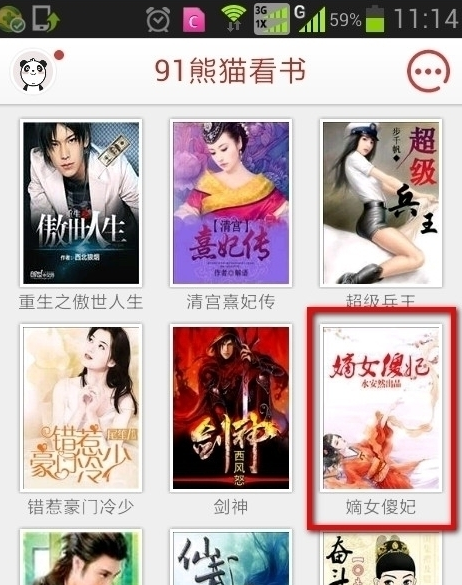
2、在小说界面中,手指长按小说内容,在弹出的菜单中,点击“朗读”选项。如图2所示
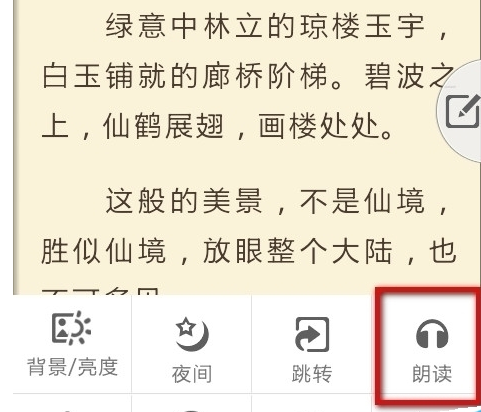
3、弹出温馨提示:安装在线朗读插件享受高品质听书体验。已经下载朗读插件的可直接使用,未下载软件会提示下载并快速安装,点击确定即可。如图3所示
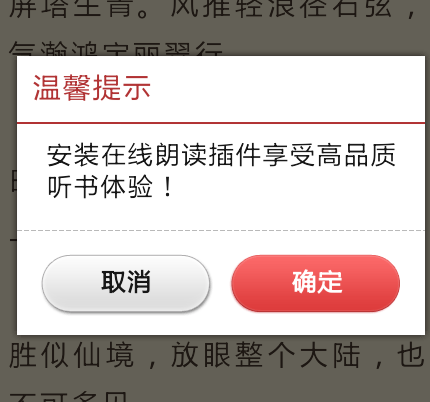
4、安装好朗读插件后,就能正常开始朗读小说啦!如图4所示
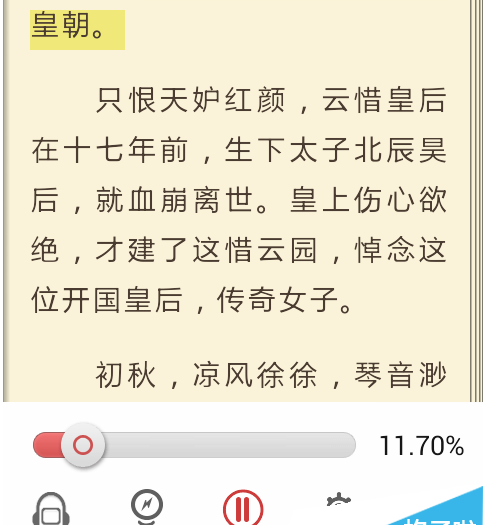
5、点击正在阅读的小说屏幕可以打开朗读设置工具菜单,在菜单中可以选择需要的功能,也可更改朗读声音和语速。如图5所示
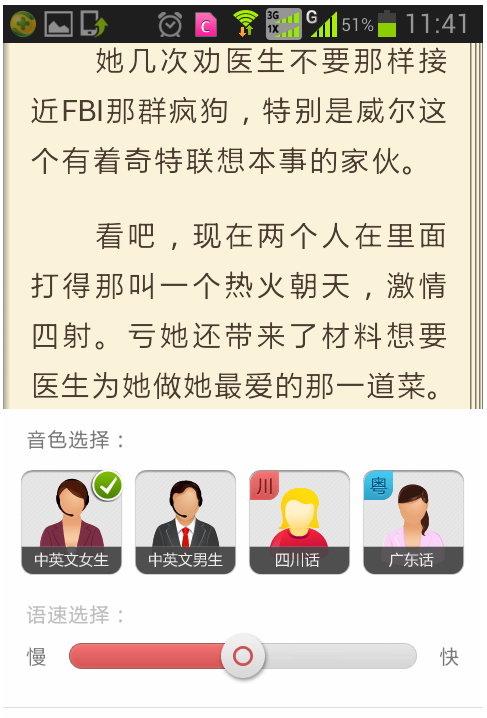
上面就是小编为大家带来的在91熊猫看书APP中使用朗读功能的具体介绍,希望对大家能够有所帮助哦。






